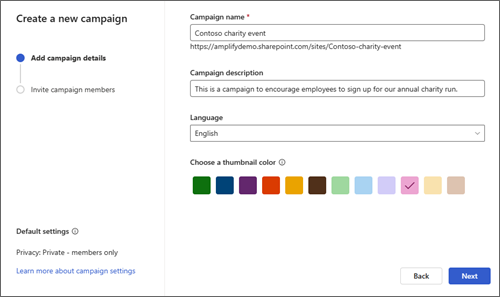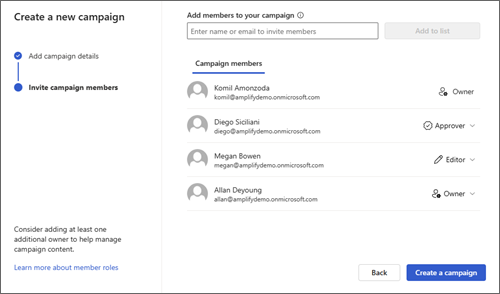Создание кампании в Microsoft Viva Amplify

Создайте Viva Amplify кампанию, которая предоставляет вам и участникам кампании централизованное место для планирования и создания привлекательного контента, работы над инициативами кампании и совместной работы из любого места. Кампания предоставляет краткий шаблон кампании, который поможет вам спланировать кампанию с помощью следующих средств:
-
Цели и ключевые сообщения
-
Группа связанных Amplify публикаций с готовыми шаблонами
-
Возможности универсальной публикации в нескольких каналах
-
Ссылки на ресурсы (быстрые)
-
Аналитика отчетов для оценки эффективности кампании
-
И многое другое
Viva Amplify включает в себя готовые кампании, которые можно настраивать и предоставлять совместно с вашей организацией. Эти кампании включают настраиваемые публикации, а также предварительно подготовленные сводки кампании с целями и ключевыми сообщениями.Узнайте, как опробовать готовые кампании.
Что такое Viva Amplify кампания?
Кампания Viva Amplify представляет собой серию запланированных и организованных публикаций, сосредоточенных вокруг общей цели и предназначенных для стимулирования действий, повышения осведомленности и развития вовлеченности сотрудников. Кампании создаются для охвата различных аудиторий с помощью различных каналов коммуникации, включая SharePoint, Outlook, Teams и Viva Engage.
Примечание: Viva Amplify не поддерживает дочерние сайты, включая публикацию на дочерних сайтах.
Примеры:
Кампания "Преимущества & регистрации"
Кампания по запуску продукта
Благотворительная кампания
Когда следует создать кампанию Viva Amplify?
Используйте кампанию Viva Amplify, когда вы хотите продвигать событие, выпуск нового продукта, создавать коммуникации по управлению изменениями для своей организации или когда вам нужен простой способ управления всеми сообщениями и обновлениями состояния, связанными с целью, проектом или событием. Хорошо спланированная кампания может повысить осведомленность по определенной теме и повысить вовлеченность, чтобы вызвать новый интерес в вашей организации.
Подготовка
Чтобы воспользоваться всеми возможностями Viva Amplify, администратору потребуется развернуть Viva Amplify для вашей организации. Чтобы создать Viva Amplify кампанию, необходимо иметь разрешения на создание кампаний.
Необходимые условия
-
Кампании хранятся в OneDrive для бизнеса. Если вы не настроили OneDrive для бизнеса, обратитесь к администратору.
-
Для кампаний требуется почтовый ящик exchange. Если у вас не настроен Exchange, обратитесь к администратору.
Создание кампании Microsoft Viva Amplify
-
Войдите в Microsoft 365 и перейдите к Viva Amplify.
-
В верхней части Viva Amplify домашней страницы выберите +Создать кампанию.
Примечание: Если кнопка +Создать кампанию не отображается, администратор имеет ограниченный доступ к тем, кто может создавать кампании. Вы можете обратиться к администратору, если вам нужно разрешение на создание кампании.
-
На появившемся экране выберите Пустая кампания, чтобы создать собственную кампанию, или Предварительно созданную кампанию, чтобы опробовать одну из готовых кампаний.
-
Присвойте кампании уникальное имя.
Примечания:
-
Если группы Microsoft 365 отключены в SharePoint, поле адреса Email не отображается.
-
В вашей организации могут быть правила именования сайтов SharePoint, которые могут применяться к сайтам кампании. Если у вас возникли проблемы с созданием кампаний из-за заблокированного слова или отсутствия слова, вам потребуется получить от администратора сведения о требованиях к именованию. Узнайте больше о политиках соглашения об именовании.
-
-
В поле описание кампании опишите цель кампании. Включите сведения, которые могут быть полезны для участников кампании или которые помогут отличить вашу кампанию от других.
-
Выберите цвет эскиза, который вы хотите использовать, чтобы визуально определить свою кампанию и отличить ее от других в списке кампаний.
Примечание: Примечание. Параметры конфиденциальности и классификацию кампаний нельзя изменить при создании кампании. Вы не можете изменить параметры конфиденциальности. Однако после создания кампании, если она включена администратором, вы можете выбрать классификацию кампании в разделе параметры кампании целевой страницы кампании. Перечисленные параметры могут относиться к конфиденциальной информации или жизненному циклу информации о вашей кампании. Сведения о метках конфиденциальности — Microsoft Purview (соответствие требованиям) | Microsoft Learn
Добавление участников в кампанию
Рассмотрите возможность пригласить других, чтобы помочь в создании вашей кампании. Участники кампании могут помочь в создании контента и публикации в кампании или утверждении того, что публикуется в кампании. Участники кампании имеют различные уровни разрешений в зависимости от назначенной им роли, что позволяет настраивать участие и вклад участников.
Роли участников
|
Роль кампании |
Описание |
Способности |
Разрешение |
Управление участниками кампании |
|---|---|---|---|---|
|
Владелец |
Контролирует всю кампанию и управляет ею |
Пользователи имеют полный контроль над кампанией. Только владельцы кампании могут изменять параметры кампании. |
полный доступ |
Может управлять всеми участниками кампании и обновлять все роли |
|
Утверждающий |
Пользователи, которые могут утверждать публикации кампании |
Изменение и утверждение Amplify содержимого, элементов списка и документов |
Разрешения на участие, Управление списками, Переопределение поведения списков, Утверждение элементов |
При необходимости может управлять другими утверждателями |
|
Редактор |
Пользователи, которые создают публикации кампании и управляют ими |
Управление списками и изменение содержимого кампании |
Разрешения на участие, Управление списками |
Может просматривать участников кампании |
Дополнительные сведения о разрешениях и уровнях разрешений пользователей в SharePoint Server
-
Добавьте и пригласите участников кампании в кампанию, добавив имена или адреса электронной почты тех, кого вы хотите пригласить, и выбрав Добавить в список.
-
Вы можете обновить роли участников кампании, выбрав раскрывающийся список рядом с ролью пользователя и выбрав из списка доступных ролей.
Примечание: При создании кампании вы становитесь ее владельцем по умолчанию, и это невозможно изменить в процессе создания кампании. Однако после успешного создания кампании вы сможете обновить свою роль в соответствии со своими потребностями.
Совет: Участники кампании — это участники совместной работы, которые помогают создавать кампанию, создавать и распространять содержимое по каналам, а также управлять ресурсами кампании. Участники кампании не являются аудиторией. Узнайте больше о публикации и добавлении аудиторий в каналы распространения.
-
-
После добавления всех участников кампании в список выберите Создать кампанию. После создания кампании она появится в Viva Amplify списке кампаний. Вы получите электронное письмо с ссылкой на новую кампанию.
Состояние кампании
Вы можете проверка состояние кампании, чтобы определить, на каком этапе ваша кампания будет входить в жизненный цикл кампании.
|
Состояние кампании |
Определение |
|---|---|
|
Черновик |
Эта кампания ведется. Она еще не запущена и не жива. При первом создании кампании она имеет состояние Черновика. |
|
Жить |
Кампания активна и по крайней мере одна публикация была успешно опубликована для выбранной аудитории. |